Exchange Online 管理員如何設定允許和封鎖的寄件者和網域
1. 登入「https://security.microsoft.com/」,輸入管理者帳號,接著點選「下一步」。
2. 輸入管理者密碼,接著點選「登入」。
3. 依照需求選取是否保持登入。
4. 於「電子郵件與共同作業」分類中找到「原則與規則」→「威脅原則」。
5. 點選「反垃圾郵件」。
6. 點選「反垃圾郵件輸入原則(預設)」,接著點選「編輯允許何封鎖的寄件者和網域」。
7. 於下方依照需求點選允許或封鎖的寄件者或網域,例如點選「允許網域」。
8. 點選「+ 新增網域」。
9. 輸入欲新增的網域,接著點選該網域,最後點選「新增網域」。
10. 新增完成,點選「完成」。
11. 新增完成,接著點選「儲存」。
12. 正在儲存。
13. 設定完成,接著點選「關閉」即可。
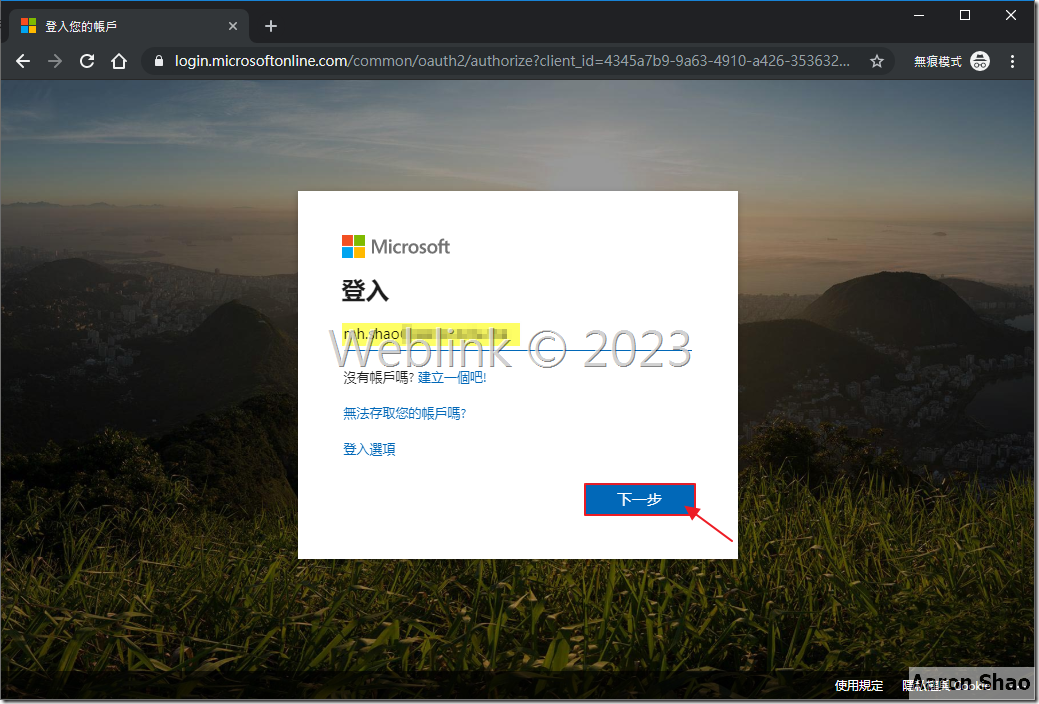
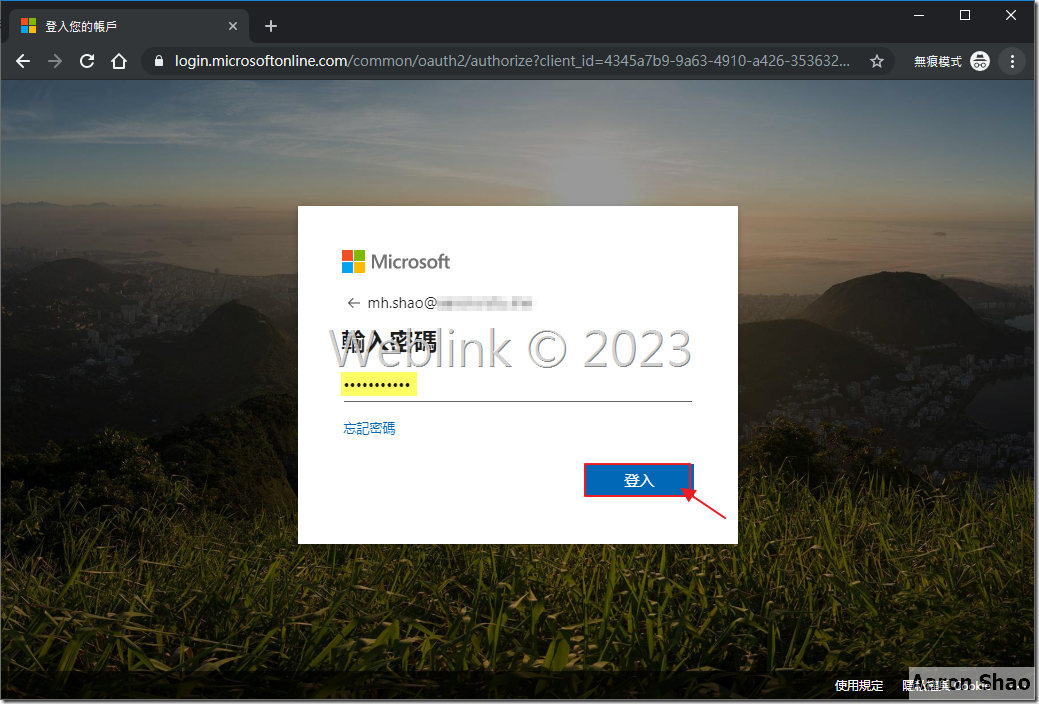
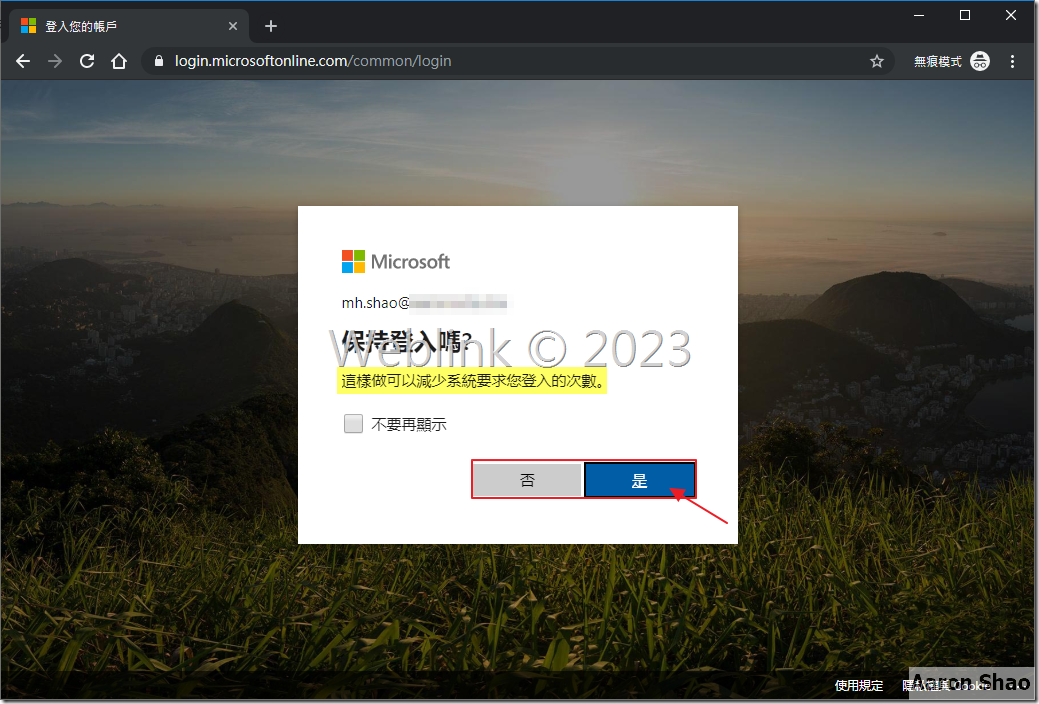
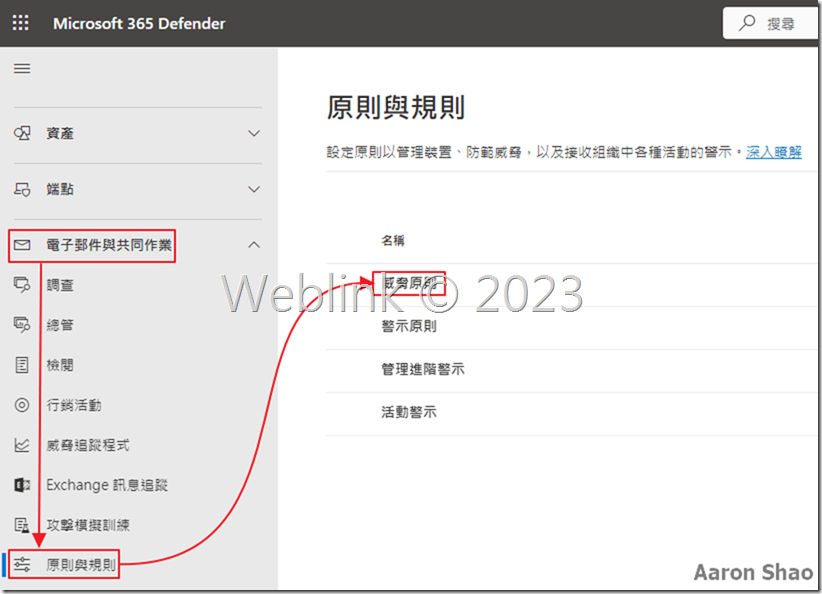
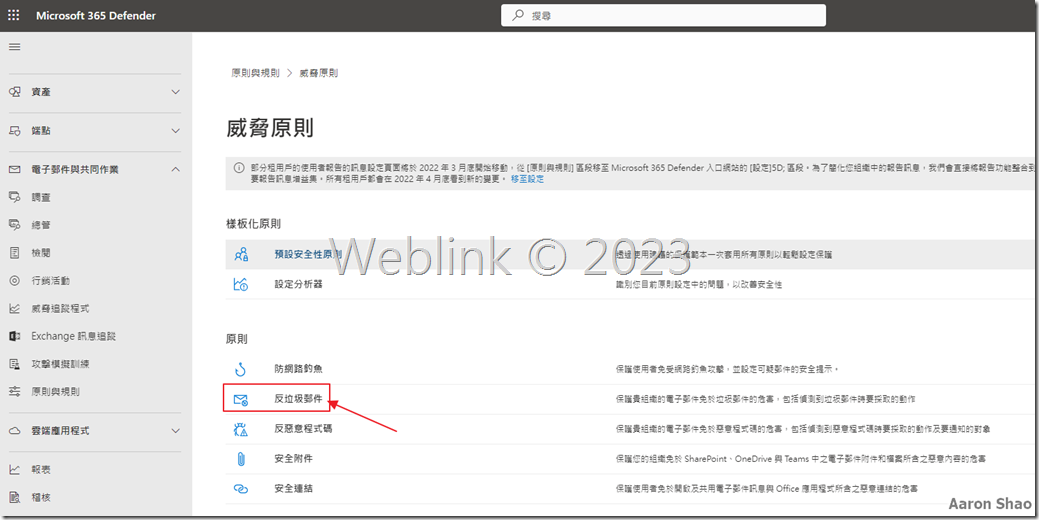
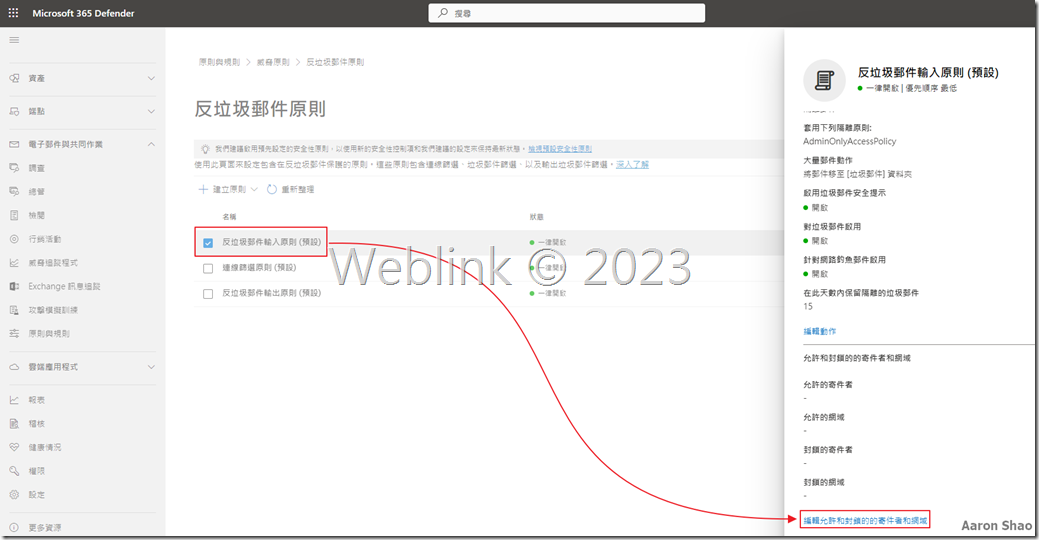
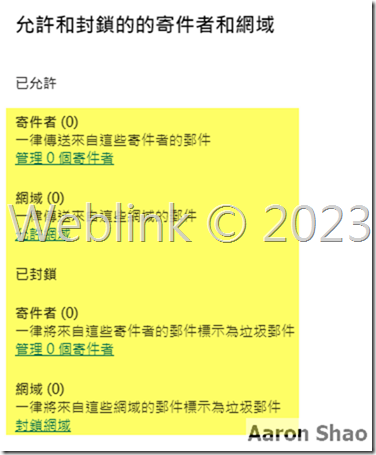
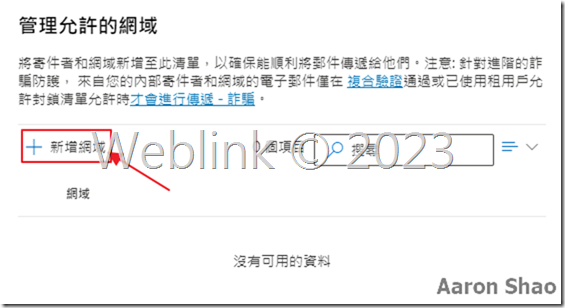
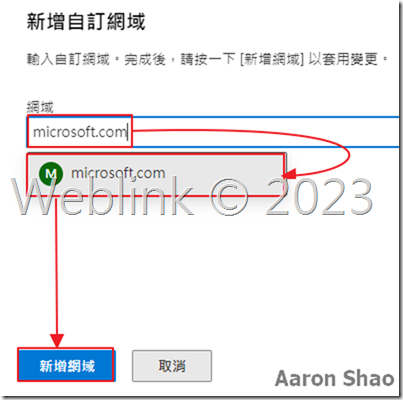
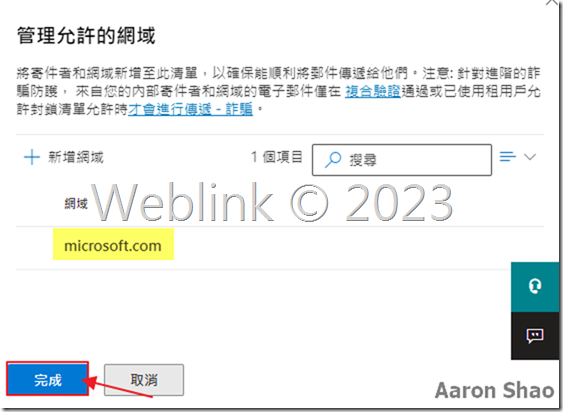
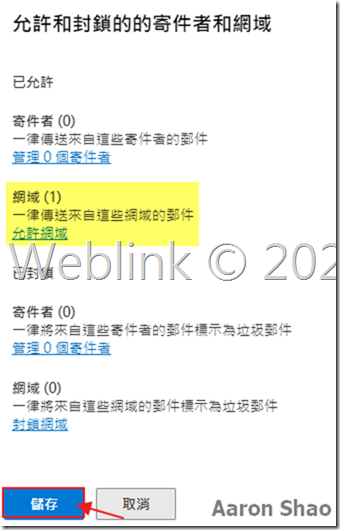

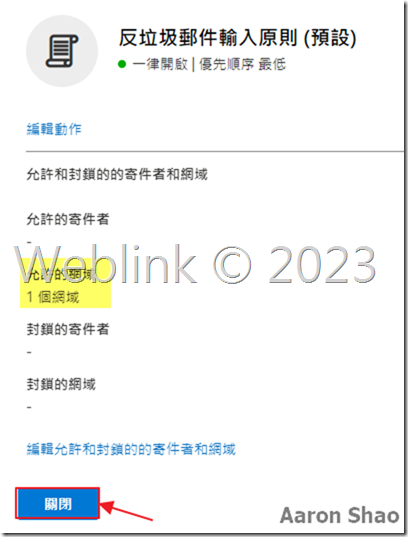
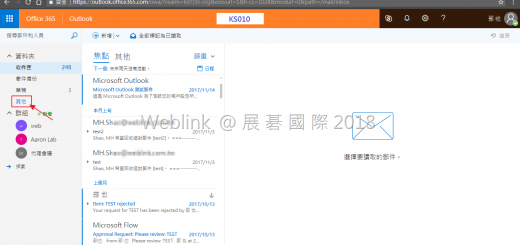
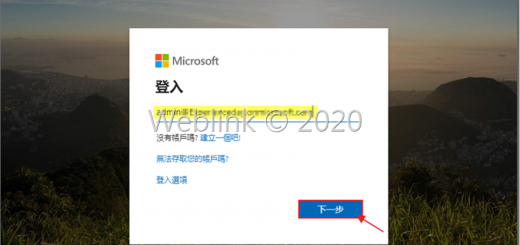
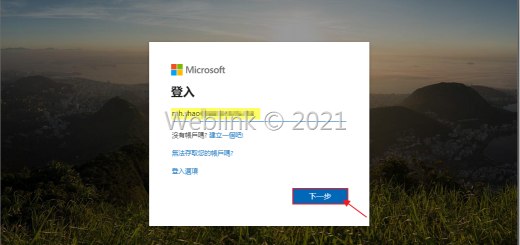
近期留言